Aktualisiert July 2025 : Beenden Sie diese Fehlermeldungen und beschleunigen Sie Ihr Computersystem mit unserem Optimierungstool. Laden Sie es über diesen Link hier herunter.
- Laden Sie das Reparaturprogramm hier herunter und installieren Sie es.
- Lassen Sie es Ihren Computer scannen.
- Das Tool wird dann Ihren Computer reparieren.
Evalaze ist eine freie, aber leistungsfähige Software-Virtualisierungsanwendung, die es einem Benutzer ermöglicht, eine virtuelle Anwendung flexibel zu betreiben. Das Programm erstellt eine andere virtuelle Umgebung, so dass die virtuellen Anwendungen die Arbeit von Windows und anderen Programmen nicht beeinträchtigen. Die Anwendung ermöglicht es Ihnen, verschiedene Versionen einer Anwendung auf dem gleichen System auszuführen. Es gibt drei verschiedene Versionen dieser Software, nämlich Free, Professional und Commercial. In diesem Artikel können wir über Features von free edition sprechen.
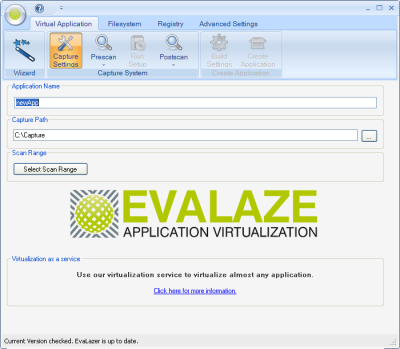
Wenn Sie die Anwendung zum ersten Mal ausführen, scannt sie Ihr System vollständig und optimiert sich selbst für die beste Leistung. Die von der Software geschaffene virtuelle Plattform ist flexibel, schnell und flüssig. Hier sind einige Features der Virtualisierung:
- Schnelle, leistungsstarke und starke Plattform.
- Keine Notwendigkeit, die Anwendungen auf traditionelle Weise zu installieren
- Schützt Registry-Fehler und Systemabstürze
- Ermöglicht das Ausführen älterer Versionen von Anwendungen auf modernen Systemen
- Die Anwendungen können lokal auf einem PC, auf Netzlaufwerken, auf Terminalservern oder auf USB-Sticks
- Ermöglicht es Ihnen, potenziell schädliche Software praktisch ohne Beeinträchtigung der Funktion des PCs auszuführen.
ausgeführt werden.
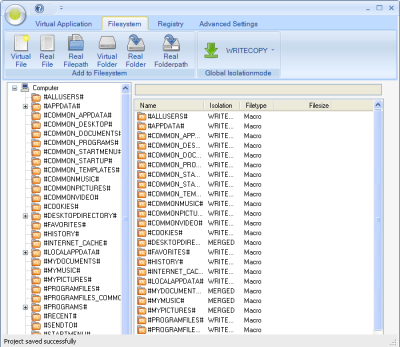
Evalaze unterstützt sowohl 32- als auch 64-Bit-Plattformen von Betriebssystemen wie Windows XP (SP2), Windows Vista, Windows 7 und Windows 8 sowie Server mit Windows Server 2003 und Windows 2008. Der Software-Assistent führt Sie bei jedem Schritt der Software.
Im Programm stehen zwei virtuelle Modi zur Verfügung: Lesemodus und Zusammenführungsmodus. Im Lesemodus interagiert die virtuelle Anwendung mit dem System nur zum Lesen der Inhalte und der Konfiguration, aber im Merge-Modus kann sie vollständig auf dem eigentlichen System lesen oder schreiben. Es wird empfohlen, virtuelle Anwendungen im Lesemodus zu verwenden.
Evalaze hat eine schöne und einfach zu bedienende Oberfläche mit einem Software-Assistenten, der Ihnen erklärt, wie man die Software benutzt. Keine geekigen Schritte, keine technischen Konfigurationen, nur einfach zu bedienende Schritte. Mit dieser Software wurde die Virtualisierung stark vereinfacht. Jetzt können Sie die Anwendung sicher und schnell ausführen. Es macht Ihre Aufgabe ganz einfach.
Klicken Sie hier, um Evalaze herunterzuladen.
EMPFOHLEN: Klicken Sie hier, um Windows-Fehler zu beheben und die Systemleistung zu optimieren